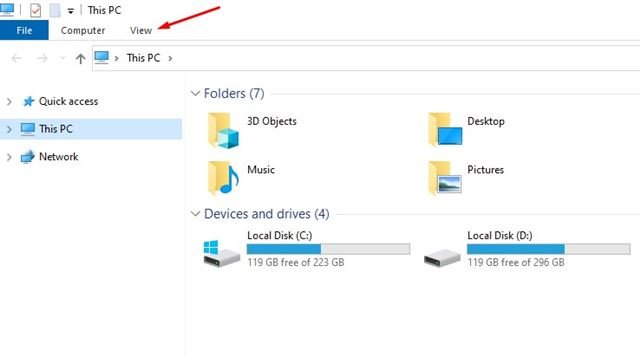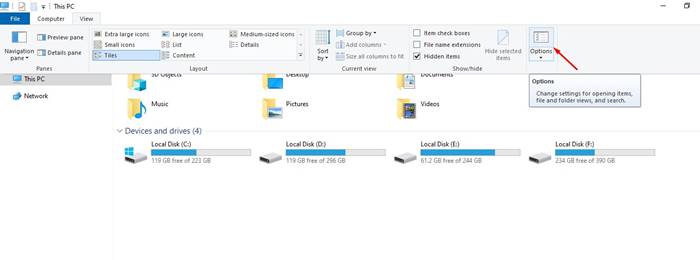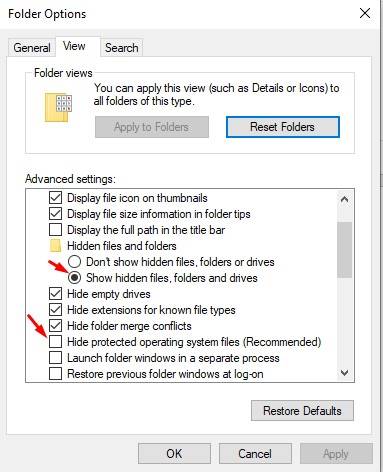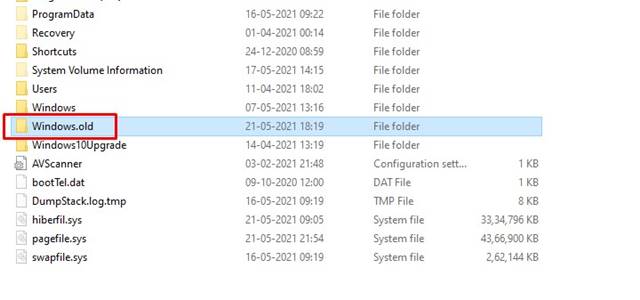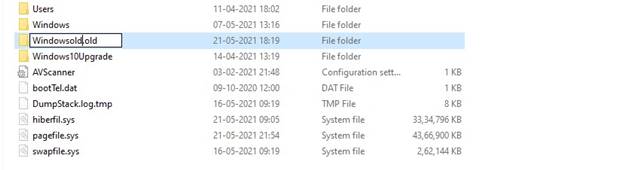Techviralについては、 Windows 10の更新プログラム(インサイダービルド)をロールバックします。ただし、アップグレードしてから10日以内にのみオペレーティングシステムのバージョンをロールバックできます。
しかし、10日間が経過した場合はどうなりますか?その場合、他のいくつかのトリックを利用して、以前のバージョンのWindows 10にロールバックする必要があります。10日が経過しても、以前のバージョンのオペレーティングシステムに戻すことができます。
ただし、10日後にWindowsUpdateをロールバックする直接的なオプションはありません。アップグレードから10日後にWindowsUpdateをロールバックするには、いくつかの設定を手動で変更する必要があります。
知っておくべきこと
PCが新しい更新プログラムをインストールするたびに、古いバージョンのファイルがWindows.oldフォルダーに保存されます。 Microsoftはこのフォルダを10日間保持し、以前のバージョンにロールバックできるようにします。
ただし、10日が経過すると、WindowsはWindows.oldフォルダーに保存されているファイルを自動的に削除します。 Microsoftは、デバイスのストレージスペースを解放するためにこれを行います。つまり、10日が経過すると、以前のWindowsバージョンにロールバックするオプションが表示されなくなります。
Windowsで以前のバージョンにロールバックする手順(10日後)
Microsoftは以前のバージョンのファイルをWindows.oldフォルダーに保存し、10日間保持するため、ここでの秘訣はWindows.oldフォルダーの名前を変更することです。
新しいバージョンにアップグレードした後、保持したい場合は、Windows.oldフォルダーの名前を別の名前に変更する必要があります。以下の簡単な手順に従って、Windows.oldフォルダーの名前を変更します。
ステップ1。まず、Windows10コンピューターでファイルエクスプローラーを開きます。
ステップ2。スクリーンショットに示すように、[表示]ボタンをクリックします。
ステップ3。次に、[オプション]をクリックしてフォルダオプションを開きます。
手順4。 [表示]タブを選択し、 [隠しファイル、フォルダ、ドライブを表示する] を有効にします。また、 [保護されたオペレーティングシステムファイルを非表示にする] の横にあるチェックボックスをオフにします。
ステップ5。 C:driveで、フォルダ「Windows.old」を見つけます。名前をWindowsold.oldなどに変更する必要があります。
以上です!これで完了です。これで、前のバージョンにロールバックするときはいつでも、C:driveに移動し、フォルダーの名前をWindows.oldに変更します。次に、このガイドで共有されている手順に従います– Windows 10アップデート(インサイダービルドを含む)をロールバックする方法 Windows10アップデートをロールバックする方法。
つまり、この記事では、10日後にWindowsUpdateをロールバックする方法について説明します。この記事がお役に立てば幸いです。お友達にもシェアしてください。これについて疑問がある場合は、下のコメントボックスでお知らせください。